1. 对齐python解释器
1.1 确认python解释器是否安装
确认源项目python解释器版本,输入python --version查看

在另一台电脑上查看python解释器版本。打开cmd窗口,输入where python,看是否有与源项目版本一致的python解释器。若没有则需安装解释器,进行1.2步骤

1.2 下载及安装解释器
进入python官网链接: https://www.python.org/downloads/,选择需要安装的解释器,点击右侧downloads进入下载页。选择Windows x86-64 executable installer(通过可执行文件包exe进行安装)下载,之后安装
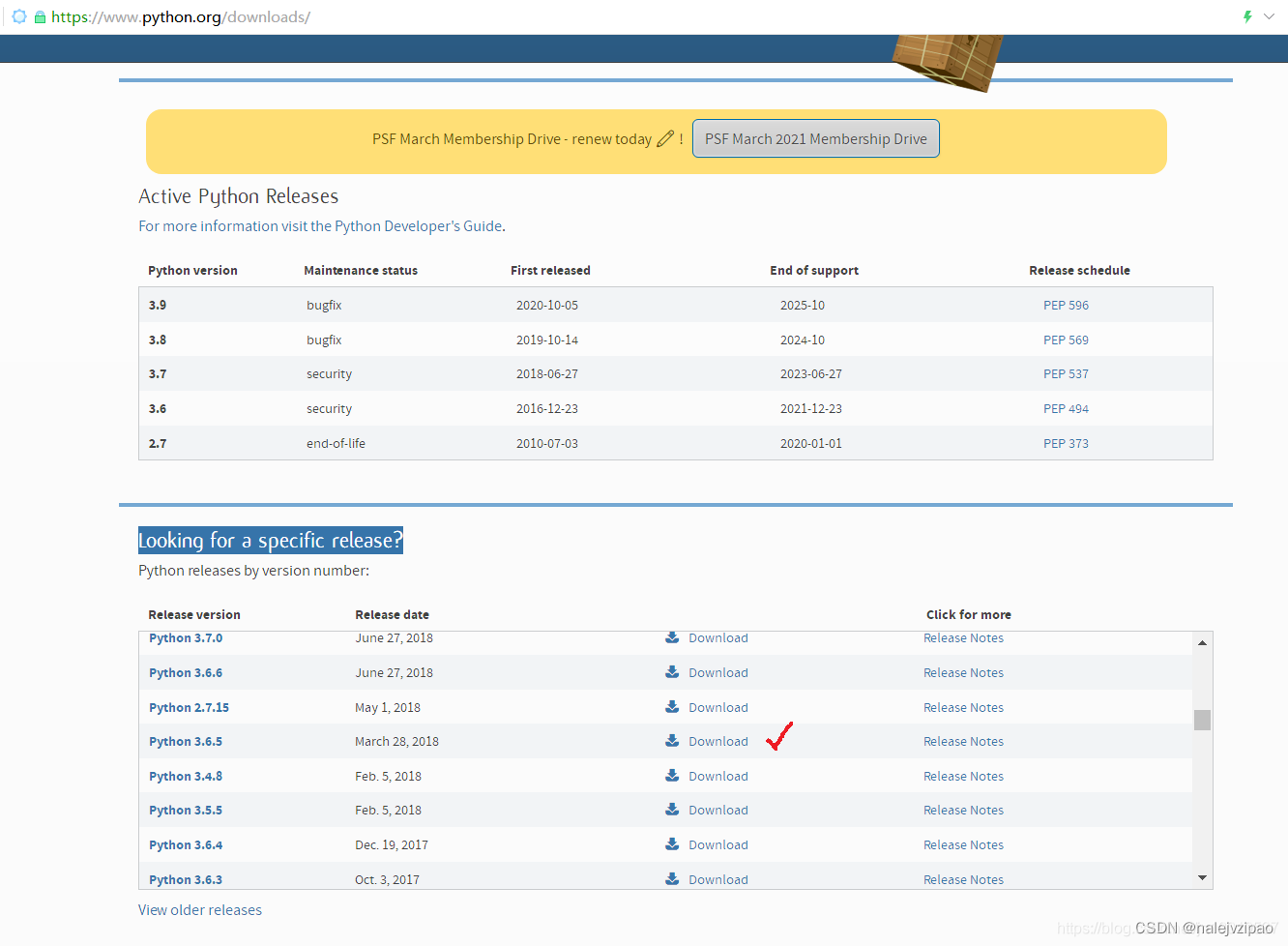
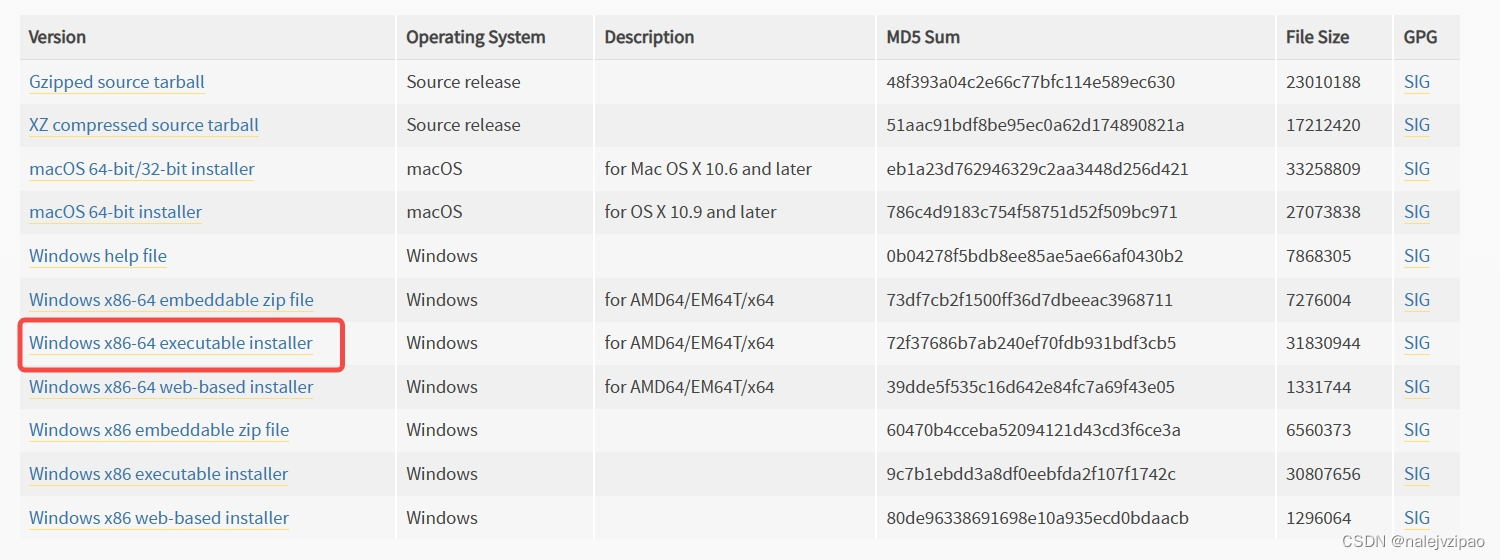

在cmd窗口,输入where python,如果有下载的解释器,则说明安装成功。
1.3 修改环境变量
重新打开一个cmd窗口,输入python --version。如果python版本和源项目一致,则无需操作,进行步骤2。否则需要修改环境变量。
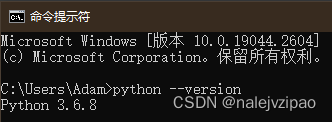
修改环境变量
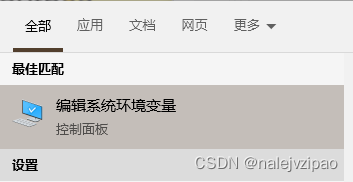
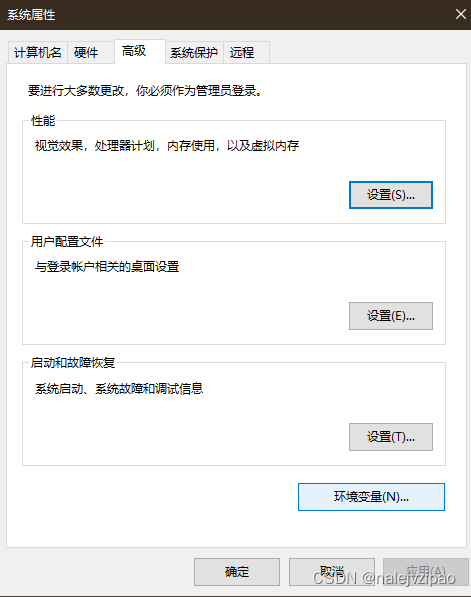
选择系统变量中的Path,点击编辑。将目标解释器版本的路径移动到最顶层。
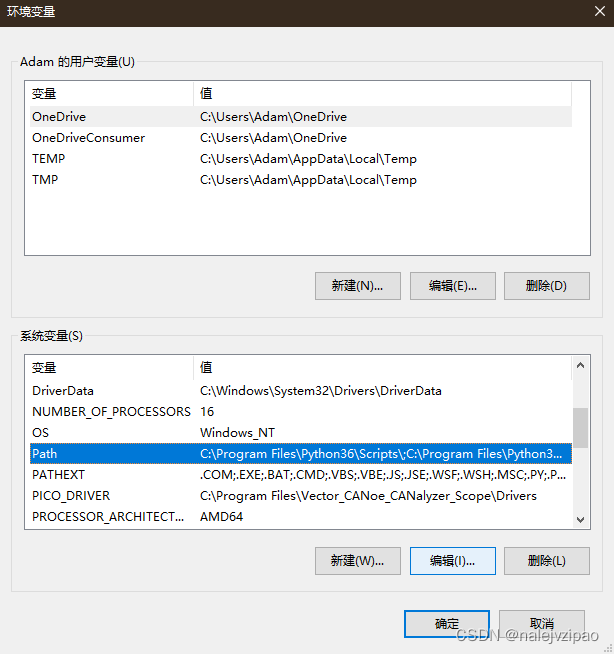
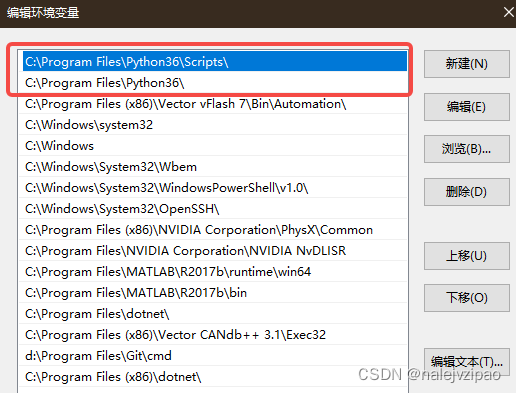
点击确认后,重新打开一个cmd窗口,输入python --version。如果python版本和源项目一致,则操作成功
2. 创建虚拟环境
- 用pycharm打开工程,之后打开pycharm的设置,并选择解释器版本,注意与源项目解释器版本一致
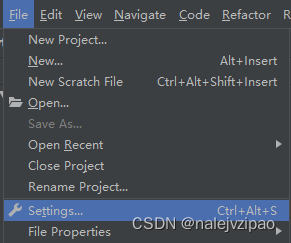
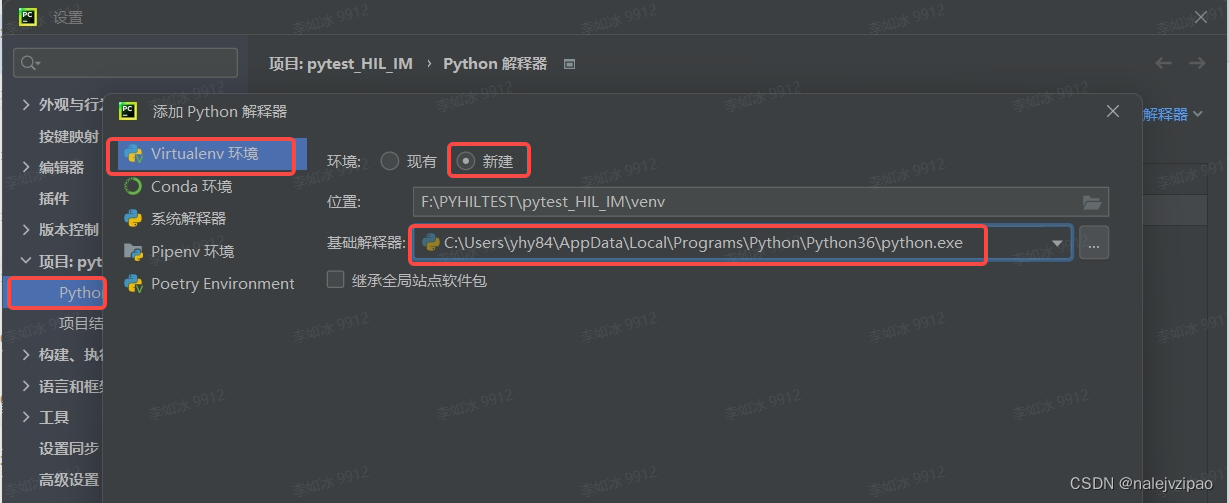
点击确认后会在项目根目录下自动生成venv文件夹
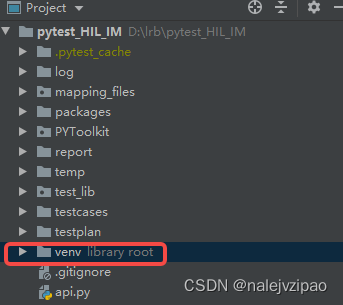
把项目根目录下的packages文件夹和requirements.txt 文件复制到venv/Scripts文件夹下
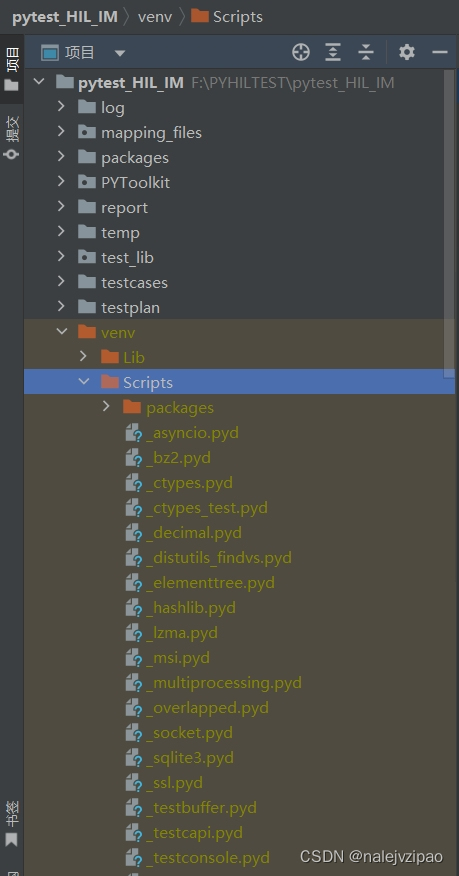
在pycharm终端内,切换到venv/Scripts路径,之后输入./activate激活虚拟环境,若报错按以下步骤。执行完毕后重新输入./activate激活虚拟环境
![[图片]](https://img-blog.csdnimg.cn/707d2bfc1c7347b0a4f99270278193ad.png)
3.链接第三方库文件
pip install --no-index --find-links=packages -r requirements.txt
以链接第三方库文件,没有报错则移植成功
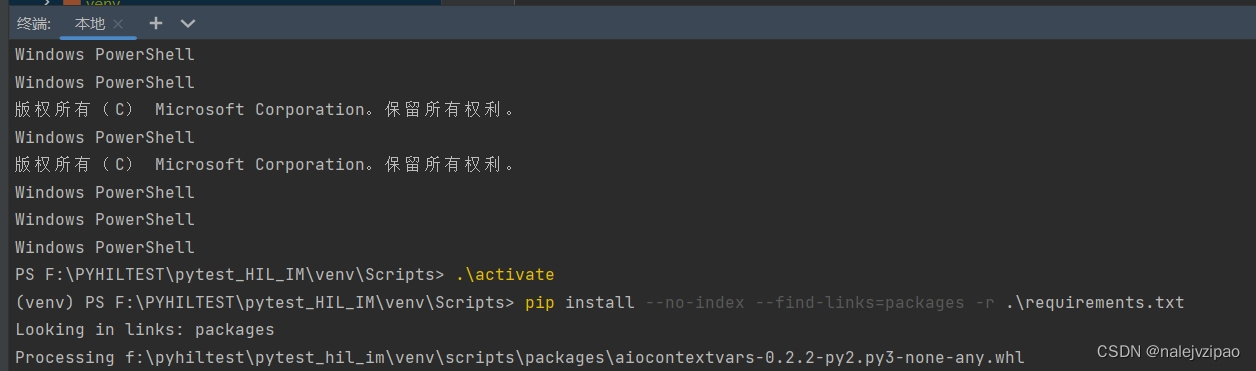





















 5993
5993











 被折叠的 条评论
为什么被折叠?
被折叠的 条评论
为什么被折叠?








